So erhalten Sie jetzt iOS 15-Funktionen auf Android!
Apple hat auf der WWDC 2021 Anfang letzten Monats iOS 15 vorgestellt und einige seiner besten Funktionen vorgestellt. Es war keine vollständige Überarbeitung, aber Apple hat iOS 15 bedeutende Änderungen hinzugefügt, wie neue FaceTime-Funktionen, Safari-Neugestaltung und mehr. Der Cupertino-Riese hat kürzlich die öffentliche Beta von iOS 15 eingeführt, die Enthusiasten die Möglichkeit gibt, die neuen Funktionen auszuprobieren. Während es bei den meisten iOS 15-Funktionen um eine enge Integration mit anderen Apple-Apps geht, sind hier die Funktionen, die Sie auf Ihrem Android-Telefon replizieren können. Hier ist also eine praktische Anleitung, um jetzt iOS 15-Funktionen auf Android zu erhalten.
Holen Sie sich iOS 15-Funktionen auf Android (2021)
Wie Sie vielleicht bereits wissen, haben Android-Benutzer die meisten iOS 15-Funktionen in der einen oder anderen Form über verschiedene Apps. In diesem Artikel werden wir alle Apps zusammenfassen, die Sie verwenden können, um die neuen Funktionen zu erhalten, die Apple im iOS 15-Update für Android hinzugefügt hat. Beginnen wir also mit der Liste!
1. Live-Text-Alternative – Google Lens
Live Text ist zweifellos die aufregendste Funktion, die in iOS 15 eingeführt wurde. Die Funktion erkennt Text in Fotos und ermöglicht es Benutzern, ihn in die Zwischenablage zu kopieren, ziehen Sie es zwischen Apps und mehr. Darüber hinaus vereinfacht Live Text es Benutzern, Anrufe über Telefonnummern zu tätigen, über Apple Maps zu einer Adresse zu navigieren und vieles mehr mithilfe von Bildern. Apple hat die Spotlight-Suche auf iPhones auch um die visuelle Suche erweitert. Wie Live Text funktioniert und wie man es verwendet, erfahren Sie im verlinkten Artikel.
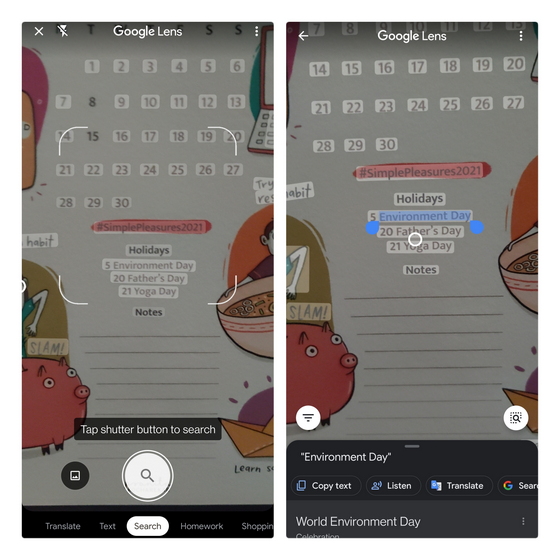
Wenn Sie Android verwenden, Sie können die meisten dieser Funktionen über Google Lens nutzen. Wenn Ihr Gerät nicht mit Google Lens geliefert wird, können Sie die spezielle Lens-App aus dem Play Store herunterladen. Darüber hinaus finden Sie die Google Lens-Integration in der integrierten Kamera-App auf OnePlus-Geräten. Und wenn Sie wissen möchten, wie Live Text im Vergleich zu Google Lens abschneidet, lesen Sie unseren ausführlichen Vergleich.
Laden Sie Google Lens aus dem Play Store herunter
2. Fokusmodus-Alternative – Digitales Wohlbefinden
Mit iOS 15 hat Apple eine neue Focus-Modus-Funktion hinzugefügt, die Benutzern hilft, die Verbindung zu ihren iPhones zu trennen, indem Benachrichtigungen von ablenkenden Apps deaktiviert werden. Sie können auch Profile einrichten und Regeln für den Fokusmodus festlegen, um das Arbeitsprofil zu planen, ähnlich wie die Work-Life-Balance von OnePlus.
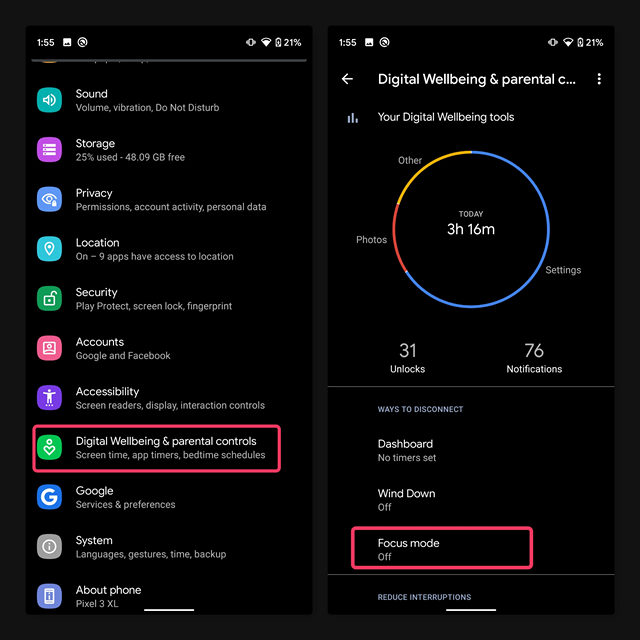
Auf der Android-Seite könnten Sie Verwenden Sie die Digital Wellbeing App von Google, um auf den Fokusmodus zuzugreifen. Sie finden Digital Wellbeing-Steuerungen von Einstellungen -> Digitales Wohlbefinden & Kindersicherung Ihres Telefons.
Für eine Schritt-für-Schritt-Anleitung haben wir einen speziellen Artikel, der Ihnen hilft, den Fokusmodus auf Android zu verwenden. Wenn Sie nach Apps von Drittanbietern mit granularen Steuerelementen suchen, sehen Sie sich unsere Liste der besten Apps an, um sich auf die Arbeit zu konzentrieren. Wenn Sie auch ein iPhone besitzen, können Sie im verlinkten Artikel erfahren, wie Sie den Fokusmodus in iOS 15 verwenden und benutzerdefinierte Fokusmodi erstellen.
Laden Sie Digital Wellbeing aus dem Play Store herunter
3. Benachrichtigungszusammenfassung – Daywise, Post Box, BuzzKill
Die Benachrichtigungszusammenfassung in iOS 15 gruppiert Benachrichtigungen und liefert sie zu einem Zeitpunkt Ihrer Wahl. Während Sie unserer verlinkten Anleitung folgen können, um die Benachrichtigungszusammenfassung in iOS 15 zu aktivieren oder zu deaktivieren, gibt es Apps, die ähnliche Funktionen auf Android bieten. Wir haben drei Apps ausgewählt, die zu bestimmten Tageszeiten eine Benachrichtigungszusammenfassung bieten, und Sie können eine davon verwenden:
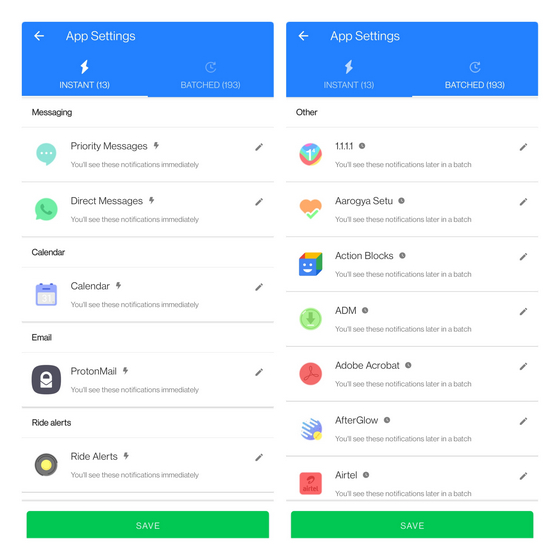
Daywise ist eine beliebte App zum Planen von Benachrichtigungen auf Android. Während des Einrichtungsvorgangs können Sie die Apps auswählen, für die Sie Sofortbenachrichtigungen erhalten möchten, und Apps, für die Sie Stapelbenachrichtigungen bevorzugen. Planen Sie die Zeit, um Ihre Stapelbenachrichtigungen zu erhalten, und Sie sind fertig. Sie sehen alle ausstehenden Benachrichtigungen von Apps in der Kategorie Benachrichtigungen im Stapel zu einem Zeitpunkt Ihrer Wahl.
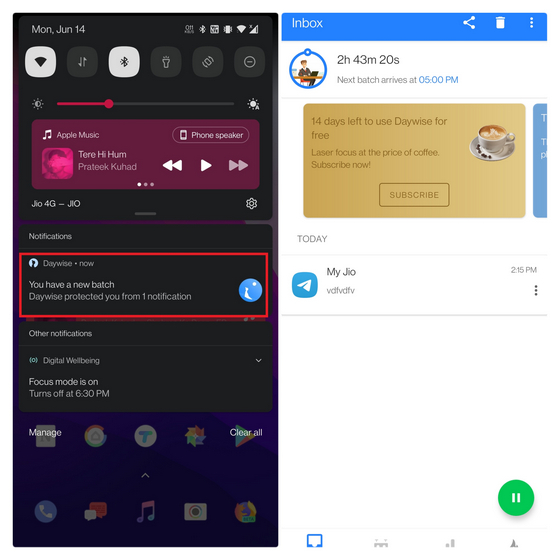
Abgesehen von diesen Funktionen bietet Daywise auch Einblicke in Ihre Telefonnutzung und einen Social-Media-Timer, um die Zeit zu verfolgen, die Sie mit Social-Media-Apps verbringen.
Die App ist als kostenlose Testversion für zwei Wochen verfügbar. Nach der Testphase können Sie sich für das monatliche Abonnement entscheiden, das 3,99 USD (oder 200 Rs.) pro Monat kostet, ein Jahresabonnement für 23,99 USD (oder 1200 Rupien) pro Jahr oder einen lebenslangen Plan für 29,99 USD (oder 1.499 Rupien). ).
Laden Sie Daywise aus dem Play Store herunter (kostenpflichtig, mit In-App-Käufen ab 3,99 $)
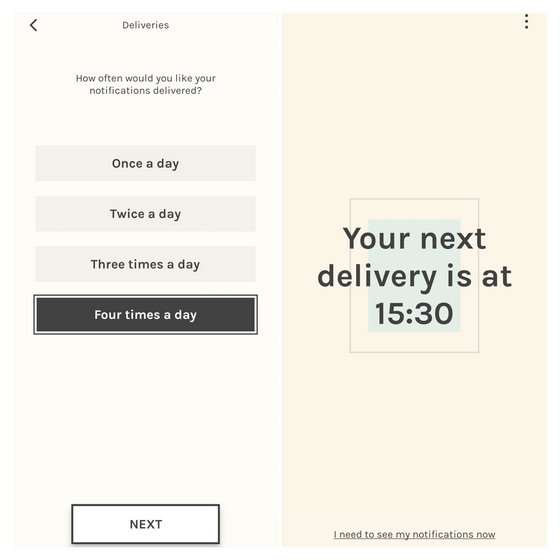
Wenn Sie Daywise teuer finden, sollten Sie Schauen Sie sich Post Box an, eine Experimentier-App für digitales Wohlbefinden von Google. Es bietet ähnliche Funktionen und ist kostenlos erhältlich. Installieren Sie die App, wählen Sie aus, wie oft Sie Benachrichtigungen erhalten möchten, und das war’s. Falls Sie Benachrichtigungen vor Ihrer geplanten Lieferzeit überprüfen möchten, tippen Sie auf das „Ich muss jetzt meine Benachrichtigungen sehen“ Option in der App.
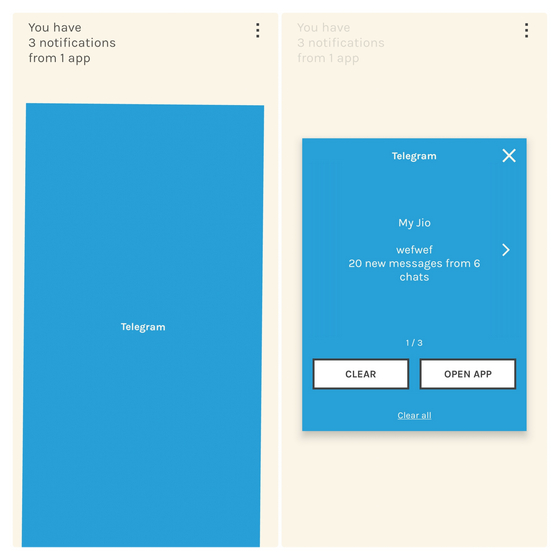
Wenn Sie die Benachrichtigungen sofort anzeigen möchten, zeigt Ihnen Postbox die Anzahl der Benachrichtigungen zusammen mit Schaltflächen zum sofortigen Schließen oder Öffnen der Ziel-App an. Wenn das alles interessant für Sie klingt, probieren Sie Post Box sofort aus!
Laden Sie Post Box aus dem Play Store herunter (kostenlos)
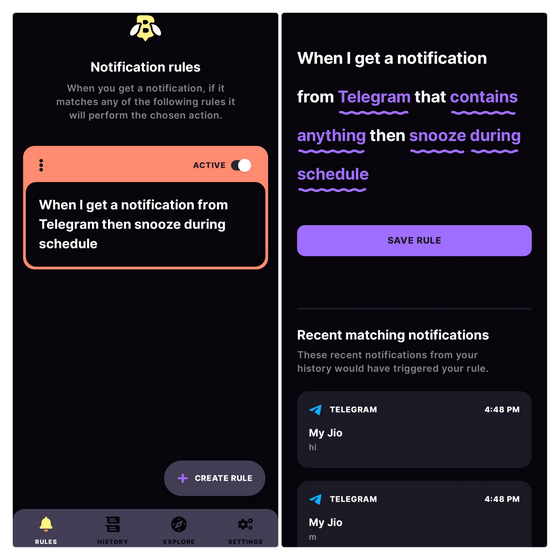
BuzzKill ist eine leistungsstarke App zum Anpassen Ihres Benachrichtigungserlebnisses mit Regeln. In diesem Szenario können Sie Wählen Sie alle ablenkenden Apps aus und richten Sie eine neue Regel zum Schlummern von Benachrichtigungen ein während Ihrer Arbeitszeit. Sie können auch Cooldown-Timer einstellen, um wiederholte Benachrichtigungen von derselben App zu vermeiden.
Laden Sie BuzzKill aus dem Play Store herunter (Kostenpflichtig, mit In-App-Käufen ab 2,49 USD)
4. Alternative zu Apple Photos Memories – Google Photos Memories
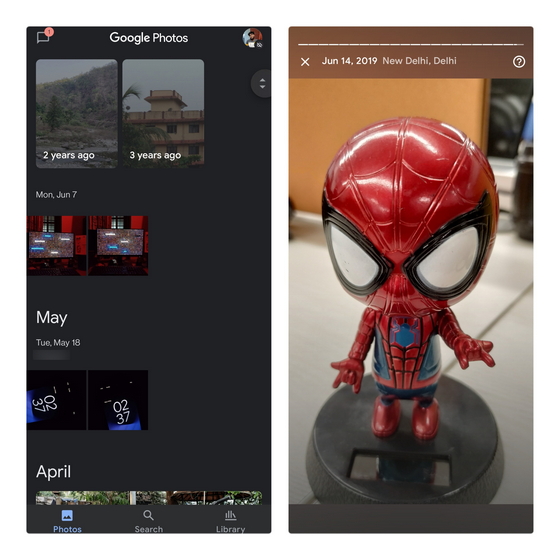
Apple hat eine Seite aus dem Playbook von Google herausgenommen und seiner nativen Fotos-App in iOS 15 eine Erinnerungsfunktion hinzugefügt. Wenn Sie Erinnerungen an Ihre vergangenen Reisen und besondere Momente auf Ihrem Android-Gerät sehen möchten, ist Google Fotos die beste Wahl. Wenn Sie jedoch zu Google Fotos wechseln möchten, vergessen Sie nicht, unsere Anleitung zum Übertragen von iCloud-Fotos auf Google Fotos zu lesen.
Laden Sie Google Fotos aus dem Play Store herunter (kostenlos)
5. Verwenden Sie Hide My Email auf Android – Firefox Relay oder SimpleLogin
Hide My Email ist eine neue Funktion, die es iOS 15-Benutzern ermöglicht, E-Mail-Aliasse zu erstellen, wenn sie auf den iCloud+-Abonnementplan aktualisieren. Diese Funktion hilft Ihnen, Ihre persönliche E-Mail-Adresse zu schützen und sich mit Aliasnamen für Onlinedienste anzumelden. Alle an die Alias-E-Mail-Adresse gesendeten E-Mails werden automatisch an Ihre verknüpfte E-Mail-Adresse weitergeleitet. Sie können jederzeit einen Alias löschen und keine E-Mails von einer App oder einem Dienst mehr erhalten. Hier ist eine kurze Erklärung darüber, was Hide My Email in iOS 15 ist und wie man es verwendet.
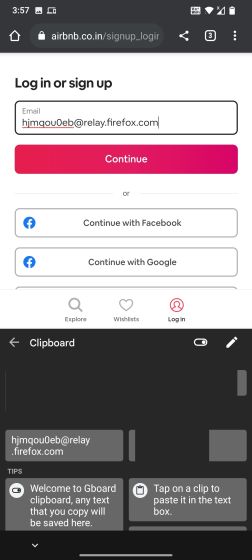
Wenn Sie dieselbe Funktion auf Ihrem Android-Gerät wünschen, können Sie Verwenden Sie Firefox Relay oder SimpleLogin. Da Firefox Relay keine Android-App hat, müssen Sie E-Mail-Aliasse kopieren und für den schnellen Zugriff in die Zwischenablage Ihrer Tastatur stecken. Sie können SimpleLogin auch in Betracht ziehen, um diese Funktion aktiv zu nutzen. Wir haben eine spezielle Anleitung geschrieben, wie Sie die Funktion Hide my Email von iCloud auf Android und Windows erhalten können, und Sie können diese für detaillierte Anweisungen lesen.
6. SharePlay, um zusammen mit Freunden Musik zu hören – Spotify-Gruppensitzung
Eine coole Funktion von iOS 15 ist die tiefere SharePlay-Integration, um über FaceTime gemeinsam mit Freunden Filme anzusehen oder Musik abzuspielen. Während Sie auf Android keine legalen Filme mit Freunden von einem Video-Streaming-Dienst streamen können, können Sie Hörpartys auf Spotify oder Discord veranstalten.
Wenn Sie ein Spotify Premium-Abonnent sind, können Sie sich die Gruppensitzungsfunktion von Spotify ansehen. Sie können auch eine Spotify-Hörparty auf Discord veranstalten, nachdem Sie Ihr Spotify-Konto mit Discord verbunden haben. Folgen Sie einfach dem Schritt-für-Schritt-Prozess in den verlinkten Artikeln, um loszulegen. Sie können sich auch die besten Discord-Musikbots ansehen, um zusammen mit Freunden Musik zu hören, während Sie mit ihnen auf einem Sprachkanal sprechen.
Spotify herunterladen
7. Apple Maps AR-Navigation – Google Maps
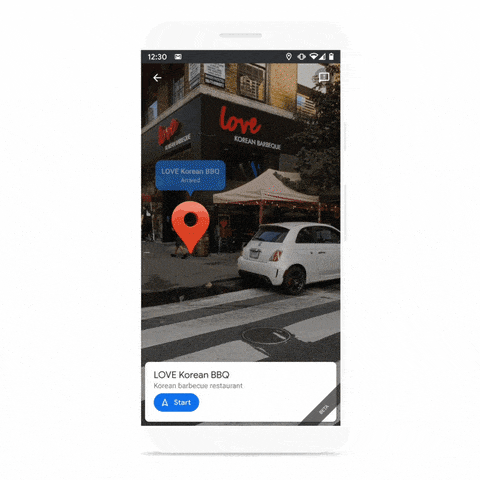
Wie auf der WWDC 2021 angekündigt, fügt Apple Maps mit iOS 15 endlich AR-Navigationsunterstützung hinzu. Bemerkenswert ist, dass Google Maps seit 2019 über AR-Navigation verfügt, und das Beste daran ist, dass Sie dies können Verwenden Sie es auf iPhones mit ARCore-Unterstützung im Augenblick. Die Verfügbarkeit hängt jedoch von der Region ab, in der Sie sich befinden. Sie können Google Maps auch für andere neue Apple Maps-Funktionen verwenden, einschließlich 3D-Ansicht, detaillierte Verkehrsinformationen und mehr.
8. Eingebauter Authentifikator in iOS 15 – Authy
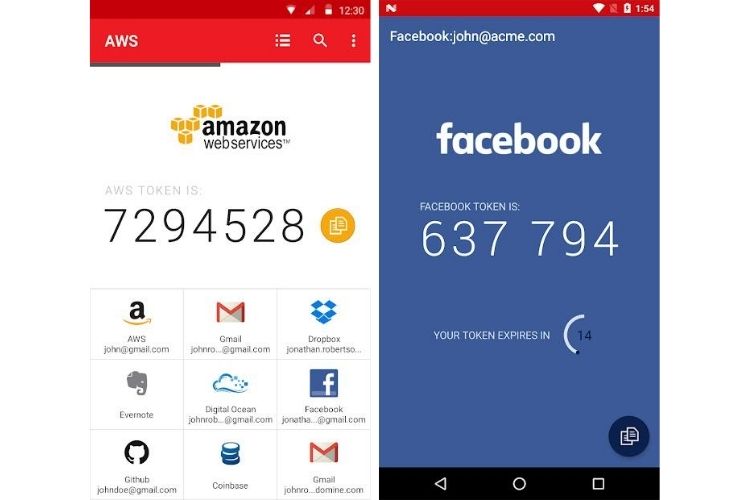
Ab iOS 15 hat Apple einen integrierten Authentifikator hinzugefügt, um Bestätigungscodes für eine einfache Zwei-Faktor-Authentifizierung in Ihren Lieblings-Apps zu generieren. Obwohl Sie keinen in Android integrierten Authentifizierungsdienst haben, können Sie immer eine beliebte 2FA-App wie Authy, Google Authenticator oder Microsoft Authenticator verwenden. Die Authentifikator-App, die ich empfehlen würde, ist Authy, vor allem aufgrund ihrer nahtlosen Unterstützung für mehrere Geräte.
Laden Sie Authy aus dem Play Store herunter
9. FaceTime auf Android

Zu guter Letzt können Sie FaceTime jetzt auch auf Android herunterladen. Ja, das hast du richtig gehört. Wenn Sie mit Ihren iPhone-Freunden von Ihrem Android-Gerät auf FaceTime gewartet haben, ist dies jetzt möglich. Sie können ein FaceTime-App-Symbol auf Ihrem Startbildschirm installieren und die Schritte zur Verwendung von FaceTime auf Android über den verlinkten Artikel lesen.
Wenn das nach einer lästigen Pflicht klingt, können Sie sich immer auf beliebte Videokonferenz-Apps wie Zoom, Google Meet und Microsoft Teams verlassen. Sie haben auch die Hintergrundunschärfefunktion zu FaceTime in iOS 15 hinzugefügt.
Probieren Sie die iOS 15-Funktionen auf Ihrem Android-Telefon aus
So können Sie jetzt die besten iOS 15-Funktionen auf Ihrem Android-Telefon nutzen. Ich weiß, dass all dies möglicherweise nicht so nahtlos ist wie die von Apple implementierten, aber dies sind die nächsten Alternativen, die wir finden konnten. Um zu erfahren, was Google für Android-Nutzer vorbereitet, lesen Sie unsere Artikel über die besten Android 12-Funktionen und wie Sie Android 12-Funktionen auf jedem Android-Telefon erhalten.
